En ultimativ guide til Samsung Gear Manager
- 1. Hvad er Samsung Gear Manager?
- 2.Sådan installeres Samsung Gear Manager fra Market
- 3.Sådan downloader du Samsung Gear Managers .APK-fil
- 4.Sådan bruger du Samsung Gear Manager
- 5. Sådan rooter du dit Samsung Gear
- 6.Sådan opdaterer du Samsung Gear ved hjælp af en Windows- eller Mac-pc
1. Hvad er Samsung Gear Manager?
Samsung Gear Manager er en Android-app udviklet af Samsung. Samsung Gear Manager, når den er downloadet og installeret på din telefon, giver dig mulighed for at forbinde (parre) dit Samsung Gear smartwatch til telefonen.
Når de to enheder er parret med hinanden, kan du administrere dit Samsung Gear direkte fra din Samsung-smartphone ved hjælp af Samsung Gear Manager. Dette reducerer bemærkelsesværdigt dit besvær med at konfigurere dit smartwatch fra dets lille skærm, men giver dig samtidig mulighed for at modtage forskellige notifikationer på det, hvilket eliminerer behovet for at tage telefonen op af lommen, især når du kører.
2.Sådan installeres Samsung Gear Manager fra Market
Installation af Samsung Gear Manager på din Samsung-telefon er ret simpelt og ligetil. Du skal dog sikre dig, at Samsung Gear smartwatch er kompatibelt med din telefon. I skrivende stund er Samsung Gear smartwatch kun kompatibel med Samsung Galaxy Note 3 og forventes også at være kompatibel med Samsung Galaxy Note 4.
Når du er sikker på, at de to enheder er kompatible med hinanden, kan du følge instruktionerne nedenfor for at installere Samsung Gear Manager på din Samsung-smartphone:
1. Tænd din Samsung-smartphone.
2. Sørg for, at den har en aktiv internetforbindelse.
3. Åbn Apps-skuffen. 4. Tryk på fra de viste ikoner Galaxy Apps.
5. Hvis du bruger Galaxy Apps for første gang, på den viste Vilkår og betingelser vindue, læs vilkår og betingelser for brug af programmet omhyggeligt og tryk ENIG fra bunden.
6. Fra Galaxy Apps-grænsefladen, der kommer op, skal du trykke på Søg i øverste højre hjørne.
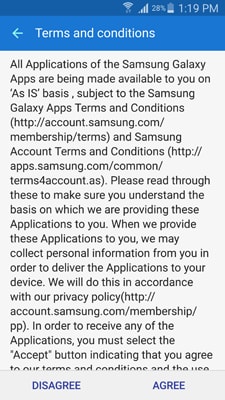
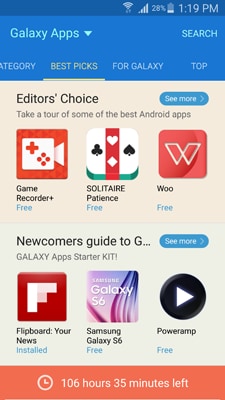
7. Indtast i søgefeltet Samsung Gear Manager.
8. Tryk på fra de viste forslag Samsung Gear Manager.
9. På den næste grænseflade skal du trykke på Samsung Gear Manager-appens ikon.
10. Fra Detaljer vindue, tryk på INSTALLER.
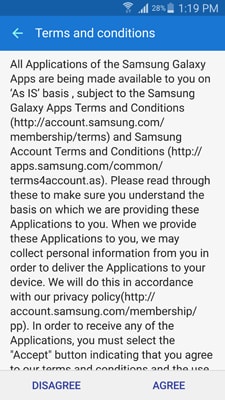
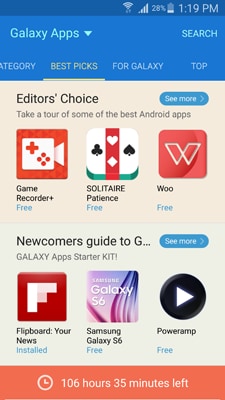
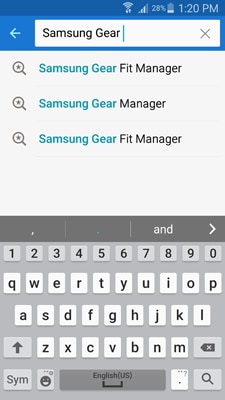
11. På den App tilladelser vindue, tryk på ACCEPTER OG DOWNLOAD fra bunden.
12. Vent indtil Samsung Gear Manager er downloadet og installeret på din Samsung-smartphone.
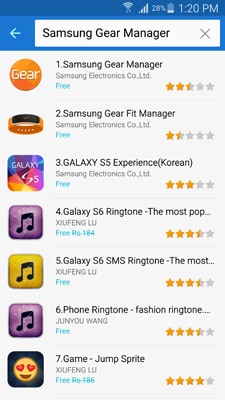
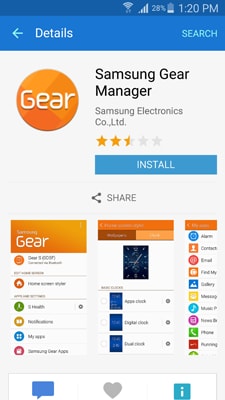
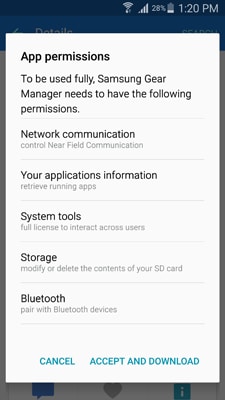
3.Sådan downloader du Samsung Gear Managers .APK-fil
Da appen kan downloades direkte fra Market, er du generelt ikke forpligtet til at downloade .APK-filen til Samsung Gear Manager, medmindre du planlægger at installere den på en ikke-Samsung-smartphone.
For at få .APK-filen til appen skal du også besøge ethvert uofficielt websted, som kan overføre skadelige scripts til din telefon. Du kan endda udpakke .APK-filen fra en rodfæstet Samsung-telefon, men du skal grave dybt ned i mappetræerne for at finde den.
Ud over dette er der en anden løsning til at udtrække enhver .APK-fil (inklusive Samsung Gear.apk) fra din Android-smartphone, så længe du har en anden smartphone, der kører Android-operativsystemet.
For at udpakke .APK-filen til Samsung Gear Manager fra din Samsung-smartphone, skal du følge instruktionerne nedenfor:
1. Tænd for din Samsung-smartphone, og download og installer Samsung Gear Manager på den ved at følge instruktionerne ovenfor.
2. Fra din mobil skal du gå til Google Play Butik og downloade og installere SHAREit.
3. Tænd for din anden smartphone, og download og installer også SHAREit på telefonen.
4. Når det er installeret, skal du starte SHAREit på telefonen, og på den første grænseflade skal du trykke på Modtage sætte telefonen i modtagetilstand.
5. Når du er færdig, tilbage på din Samsung-smartphone, hvorfra du vil hente Samsung Gear.apk-filen, skal du også starte SHAREit.
6. Fra den første grænseflade i SHAREit skal du trykke på Send .
7. På den Klik for at vælge vindue, gå til app kategori ved at stryge skærmen til venstre (eller højre).
8. Tryk på fra den viste liste over installerede apps Samsung Gear.apk.
9. Tryk på fra bunden af grænsefladen Næste.
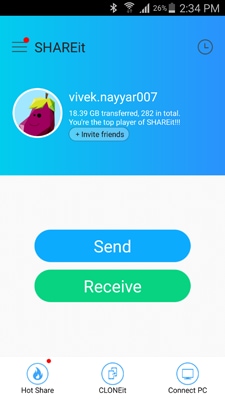
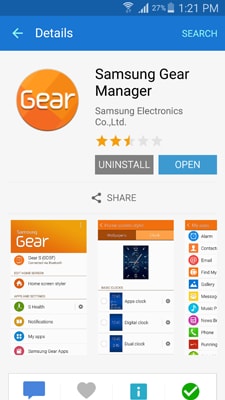
10. På den Vælg modtager vindue, skal du trykke på ikonet for den anden Android-smartphone, hvor du vil sende .APK-filen.
Bemærk: På den Vælg modtager vinduet, er ikonet for afsenderenheden til stede i midten, og ikonerne for alle modtageenhederne er placeret for det.
Bemærk: The Bruger ikonet er modtagertelefonen i dette eksempel.
11. Vent til Samsung Gear.apkfilen overføres til måltelefonen.
12. Tap Finish for at afslutte SHAREit.
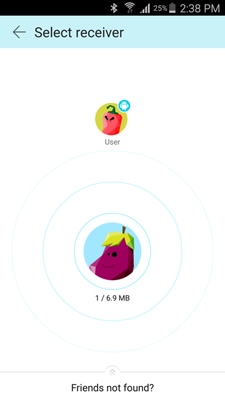
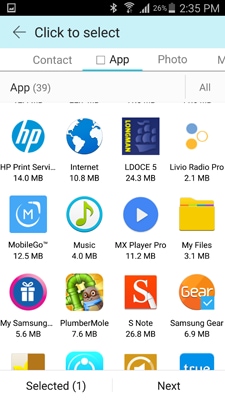
4.Sådan bruger du Samsung Gear Manager
Når du har installeret Samsung Gear Manager på din Samsung-smartphone, kan du begynde at parre den ved at følge instruktionerne nedenfor:
1. Tænd din Samsung-smartphone.
2. Gå til på din smartphone Indstillinger.
3. Fra Indstillinger vindue, tænd begge NFC og Bluetooth.
4. Fra Apps-skuffen på din telefon skal du trykke på Samsung Gear at starte appen.
5. Fra den åbnede grænseflade skal du trykke på SCAN fra bunden og lad telefonen være i søgetilstand.

6. Tænd derefter dit Samsung Gear smartwatch.
7. Når uret beder om, søg efter de tilgængelige kompatible enheder.
8. Når din Samsung-telefon er fundet, skal du trykke på for at vælge telefonen og bekræfte forbindelsen (parringen) på smartwatchet og smartphonen.
9. Når du er tilsluttet, skal du begynde at bruge enhederne normalt.
5. Sådan rooter du dit Samsung Gear
Rooting af enhver Android-enhed (en smartphone eller smartwatch) giver dig ubegrænsede privilegier på den enhed, hvor du kan foretage forskellige ændringer og konfigurere de skjulte indstillinger, som ellers ikke er mulige.
Da Samsung Gear også bruger Android, kan det også rootes. En af de største fordele ved at roote Samsung Gear er, at du kan parre den med enhver Android-enhed, dvs. dens begrænsning til kun at blive brugt med Samsung-telefoner er fjernet.
Men at roote din enhed annullerer dens garanti, og hvis trinene ikke udføres korrekt, kan du endda mure din enhed til for altid. De korrekte trin-for-trin instruktioner om at roote dit Samsung Gear kan findes i linket nedenfor:
Du kan læse mere her: http://blog.laptopmag.com/how-to-root-galaxy-gear
6.Sådan opdaterer du Samsung Gear ved hjælp af en Windows- eller Mac-pc
Som alle andre smarte enheder har selv Samsung Gear brug for regelmæssige opdateringer for at fungere fejlfrit. Uanset platformen på den computer, du bruger (Windows eller Mac), kan du bruge Samsung Kies til at opdatere dit Samsung Gear i nogle få enkle trin. Instruktionerne til, hvordan du får dette gjort, kan findes på nedenstående link:
Du kan læse mere her:http://www.connectedly.com/how-update-galaxy-gear-kies
Samsung Gear er en smart måde at få alle dine vigtige notifikationer og holde styr på din tid fra dit håndled, og Samsung Gear Manager-appen spiller en stor rolle i dette. Det er ekstremt vigtigt at downloade og bruge Samsung Gear Manager effektivt, når du bruger et smartwatch som Samsung Gear.
Seneste Artikler